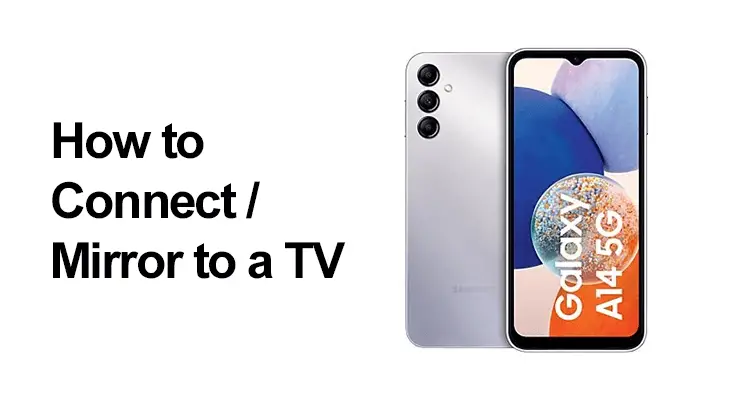
ลองนึกภาพการแสดงภาพถ่าย รูปภาพ และแม้แต่วิดีโอที่น่าทึ่งของคุณบนหน้าจอที่ใหญ่ขึ้นด้วยการเชื่อมต่อ อุปกรณ์มือถือ Samsung ไปยัง Samsung Smart TV หรือสมาร์ททีวีใดๆ ในโพสต์นี้ เราจะแสดงวิธีง่ายๆ ในการสะท้อนภาพถ่าย วิดีโอ งานนำเสนอ และเกมที่คุณโปรดปรานบนหน้าจอขนาดใหญ่เพื่อให้ดูใหญ่ขึ้นและใหญ่ขึ้น
หมายเหตุ ตรวจสอบให้แน่ใจว่าอุปกรณ์ Samsung ของคุณทำงานบนซอฟต์แวร์ Android ล่าสุด โดยทำตามขั้นตอนง่าย ๆ ด้านล่าง
- ขั้นตอนที่ 1: ไปที่ การตั้งค่า > การอัพเดตซอฟต์แวร์.
- ขั้นตอนที่ 2: หากมีการอัพเดทใด ๆ เพียงแตะที่ ดาวน์โหลดและติดตั้ง
- ขั้นตอนที่ 3: เพียงทำตามคำแนะนำบนหน้าจอที่เหลือ

วิธีเชื่อมต่อ Samsung A14 กับทีวีผ่าน SmartView
การแคสต์หน้าจอ Samsung A14 5G ไปยังทีวีจะสะดวกยิ่งขึ้นนับตั้งแต่เปิดตัว Android 11 น่าเสียดายที่ฟีเจอร์ Samsung SmartView แบบดั้งเดิมนั้น ไม่สามารถใช้ได้อีก กับการอัพเดต โชคดีที่ หน้าแรกของ Google แอปพลิเคชันได้เข้ามาเติมเต็มช่องว่างนี้ ทำให้การมิเรอร์หน้าจอเป็นเรื่องง่าย
วิธีแคสต์หน้าจอ Samsung A14 5G โดยใช้ Google Home:
- ตรวจสอบให้แน่ใจว่า Samsung A14 5G ของคุณและทีวีที่คุณต้องการแคสต์เชื่อมต่อกับเครือข่าย Wi-Fi เดียวกัน
- ดาวน์โหลดและติดตั้งแอป Google Home จาก Google Play Store หากคุณยังไม่ได้ติดตั้ง
- เปิดแอป Google Home แล้วแตะไอคอน "+" ที่มุมซ้ายบนเพื่อตั้งค่าอุปกรณ์ใหม่
- เลือก "ส่งหน้าจอ/เสียง" จากรายการตัวเลือก
- แอพจะค้นหาอุปกรณ์ที่มีอยู่ เมื่อทีวีของคุณปรากฏในรายการ ให้แตะเพื่อเชื่อมต่อ
- การแจ้งเตือนป๊อปอัปอาจปรากฏขึ้นบน Samsung A14 5G ของคุณเพื่อขออนุญาตส่งหน้าจอ ยืนยันและเริ่มแคสต์
ตอนนี้คุณ Samsung Galaxy A14 หน้าจอ 5G ควรสะท้อนบนทีวีของคุณ ช่วยให้คุณเพลิดเพลินกับเนื้อหาที่คุณชื่นชอบบนจอแสดงผลขนาดใหญ่ได้อย่างง่ายดาย
สำคัญ: เพื่อให้ Google Home ทำงานร่วมกับทีวีได้อย่างราบรื่น จะต้องมีการรองรับ Chromecast ในตัว เป็นอุปกรณ์แคสต์ที่เข้ากันได้ หรือคุณต้องใช้อุปกรณ์ Chromecast เพิ่มเติมที่เสียบเข้ากับช่อง HDMI ของทีวี ซึ่งจะทำให้ทีวีสามารถรับและแสดงเนื้อหาจากสมาร์ทโฟนหรือแท็บเล็ตผ่านแอป Google Home

วิธีสตรีม YouTube, Netflix & Co. ไปยังทีวีของคุณ
ในแอปบางแอป เช่น YouTube และ Netflix ไอคอน Chromecast มีบทบาทสำคัญในการลดความซับซ้อนของประสบการณ์การสตรีมด้วยอุปกรณ์เช่น Samsung Galaxy A14 5G และทีวีของคุณ ไอคอนนี้ ซึ่งโดยทั่วไปจะแสดงเป็นรูปสี่เหลี่ยมผืนผ้าโดยมีสัญลักษณ์ Wi-Fi อยู่ข้างใน แสดงว่าแอปรองรับการแคสต์หรือการสะท้อนหน้าจอ
โดยการแตะไอคอน Chromecast นี้ภายในแอปของคุณ Samsung Galaxy A14 5G คุณเริ่มต้นการเชื่อมต่อกับทีวีของคุณได้อย่างราบรื่น การกระทำนี้จะเปลี่ยนโทรทัศน์ของคุณให้เป็นจอแสดงผลไร้สายสำหรับสมาร์ทโฟนหรือแท็บเล็ตของคุณอย่างมีประสิทธิภาพ ช่วยให้คุณสามารถสตรีมวิดีโอ รูปภาพ และแม้แต่เกมจากอุปกรณ์มือถือของคุณไปยังหน้าจอทีวีขนาดใหญ่ได้อย่างง่ายดาย ช่วยเพิ่มประสบการณ์ความบันเทิงของคุณ
คุณสมบัตินี้ไม่เพียงแต่ขจัดความจำเป็นในการใช้สายเคเบิล แต่ยังรับประกันการเล่นคุณภาพสูง ทำให้เหมาะอย่างยิ่งสำหรับการแบ่งปันเนื้อหา โฮสต์การนำเสนอ หรือเพียงแค่เพลิดเพลินกับสื่อที่คุณชื่นชอบบนจอแสดงผลที่ดื่มด่ำยิ่งขึ้น เป็นวิธีที่ใช้งานง่ายและหลากหลายในการใช้ประโยชน์จากคุณ Samsung Galaxy A14 ความสามารถของ 5G และปรับปรุงประสบการณ์การรับชมทีวีของคุณ
เพื่อโยนจากของคุณ Samsung Galaxy A14 5G ไปยังทีวีด้วยแอปที่รองรับ Chromecast (เช่น YouTube หรือ Netflix):
- ตรวจสอบให้แน่ใจว่าทีวีและโทรศัพท์ของคุณอยู่ในเครือข่าย Wi-Fi เดียวกัน
- เปิดแอพในโทรศัพท์ของคุณ
- แตะไอคอน Chromecast
- เลือกทีวีของคุณจากรายการ
- เพลิดเพลินกับการสตรีมบนหน้าจอขนาดใหญ่!
สำคัญ: เพื่อรองรับคุณสมบัติการแคสต์นี้ ทีวีของคุณต้องมี Chromecast หรือเป็นอุปกรณ์แคสต์ที่เข้ากันได้จึงจะรับเนื้อหาจากคุณได้ Samsung Galaxy A14 5G
วิธีแชร์หน้าจอจาก Samsung Galaxy A14 5G
หากต้องการเชื่อมต่อโทรศัพท์ Samsung ของคุณกับทีวีที่ไม่ใช่ของ Samsung และไม่มี Google TV หรืออุปกรณ์ Chromecast คุณจะต้องใช้การเชื่อมต่อ HDMI แบบมีสายหรืออะแดปเตอร์ระหว่างสมาร์ทโฟนกับทีวี เช่น ScreenBeam Mini2 ผลิตภัณฑ์นี้เชื่อมต่อแบบไร้สายโดยตรงกับอุปกรณ์ของคุณโดยไม่ต้องใช้ wifi ด้านล่างนี้ เราจะแสดงวิธีแสดงเนื้อหาบนอุปกรณ์ Samsung ไปยังทีวีของคุณ
วิธีสะท้อนโทรศัพท์ Samsung ไปยังทีวี
- ขั้นตอนที่ 1: เชื่อมต่อ Wireless Display Receiver เข้ากับพอร์ต HDMI ที่มีบนทีวีของคุณ
- ขั้นตอนที่ 2: เปิดทีวีและตั้งค่าให้แสดงอินพุตจากพอร์ต HDMI ที่ถูกต้อง คุณจะต้องตรวจสอบว่าหน้าจอ "พร้อมเชื่อมต่อ" ปรากฏขึ้นบนทีวี
- ขั้นตอนที่ 3: ตอนนี้ เพื่อเปิดใช้ฟังก์ชันการจำลองหน้าจอบนอุปกรณ์ Samsung ของคุณ เพียงลากนิ้วของคุณจากด้านบนของหน้าจอเพื่อดึงแถบการแจ้งเตือนลงมา หรือมองหา “Wireless Display Application” ภายใต้การตั้งค่า
- ขั้นตอนที่ 4: จากนั้นแตะ หน้าจอมิเรอร์ OR มุมมองสมาร์ท OR เชื่อมต่อด่วน
- ขั้นตอนที่ 5: ตอนนี้อุปกรณ์ของคุณจะสแกนหาอุปกรณ์รับสัญญาณ เพียงเลือกเครื่องรับจากรายการอุปกรณ์
- ขั้นตอนที่ 6: คุณอาจถูกขอให้ป้อน PIN ซึ่งจะแสดงบนหน้าจอทีวี เพียงป้อน PIN แล้วคลิก เชื่อมต่อ.
- ขั้นตอนที่ 7: รอให้อุปกรณ์จับคู่และเชื่อมต่อกับเครื่องรับ หลังจากนั้น หน้าจออุปกรณ์ Samsung ของคุณจะแสดงบนทีวี
คำถามที่พบบ่อย: แชร์หน้าจอจาก Samsung Galaxy A14 5G
วิธีเชื่อมต่อ Samsung A14 กับทีวีแบบไร้สาย?
หากคุณต้องการให้ Samsung Galaxy ส่งไปยังทีวีแบบไร้สาย ตรวจสอบให้แน่ใจว่าอุปกรณ์ทั้งสองอยู่ในเครือข่าย Wi-Fi เดียวกัน จากนั้น ใช้คุณสมบัติการสะท้อนหน้าจอหรือการแคสต์ที่มีอยู่ในการตั้งค่าโทรศัพท์ของคุณเพื่อเลือกทีวีของคุณเป็นปลายทางการแสดงผล
วิธีเชื่อมต่อ Samsung A14 กับทีวีโดยใช้ HDMI
ในการเชื่อมต่อ . ของคุณ Samsung Galaxy A14 5G ไปยังทีวีของคุณโดยใช้ HDMI คุณจะต้องมีอะแดปเตอร์หรือสายเคเบิล USB-C เป็น HDMI เพียงเสียบปลายด้านหนึ่งเข้ากับพอร์ต USB-C ของโทรศัพท์ และปลายอีกด้านหนึ่งเข้ากับพอร์ต HDMI บนทีวีของคุณ
ฉันต้องใช้สายเคเบิลหรืออะแดปเตอร์ใดบ้างในการสะท้อน Samsung Galaxy A14 5G ไปยังทีวี
คุณจะต้องใช้อะแดปเตอร์หรือสายเคเบิล USB-C เป็น HDMI สำหรับการเชื่อมต่อแบบมีสาย สำหรับการมิเรอร์แบบไร้สาย ตรวจสอบให้แน่ใจว่าอุปกรณ์ทั้งสองอยู่ในเครือข่าย Wi-Fi เดียวกัน และไม่จำเป็นต้องใช้สายเคเบิลหรืออะแดปเตอร์เพิ่มเติม
ฉันสามารถใช้การสะท้อนหน้าจอแบบไร้สายกับ Samsung Galaxy A14 5G และทีวีของฉันได้หรือไม่
ได้ คุณสามารถใช้การมิเรอร์หน้าจอแบบไร้สายได้ ตรวจสอบให้แน่ใจว่าทั้งโทรศัพท์และทีวีของคุณเชื่อมต่อกับเครือข่าย Wi-Fi เดียวกัน จากนั้นใช้คุณสมบัติการสะท้อนหน้าจอหรือการแคสต์บนโทรศัพท์ของคุณเพื่อสะท้อนการแสดงผลไปยังทีวีของคุณ
มีแอปเฉพาะใดบ้างที่ฉันต้องใช้เพื่อจำลอง Samsung Galaxy A14 5G ไปยังทีวีของฉัน
ไม่จำเป็นต้องมีแอปเฉพาะสำหรับการมิเรอร์หน้าจอขั้นพื้นฐาน อย่างไรก็ตาม แอปสตรีมมิ่งบางแอป เช่น Netflix อาจมีฟีเจอร์การแคสต์ในตัวเพื่อประสบการณ์ที่ราบรื่นยิ่งขึ้น
ขั้นตอนในการสะท้อน Netflix จาก Samsung Galaxy A14 5G ไปยังทีวีของฉันมีอะไรบ้าง
เปิดแอป Netflix เล่นเนื้อหาที่คุณต้องการรับชม จากนั้นแตะไอคอนแคสต์ เลือกทีวีของคุณจากรายการอุปกรณ์ที่มีอยู่ และเนื้อหาจะถูกมิเรอร์บนทีวีของคุณ
ทีวีของฉันต้องมีคุณสมบัติบางอย่างในการสะท้อนกับ Samsung Galaxy A14 5G หรือไม่?
สำหรับการมิเรอร์แบบไร้สาย ทีวีของคุณควรรองรับการแคสต์หน้าจอหรือมีฟังก์ชัน Chromecast ในตัว สำหรับการเชื่อมต่อแบบมีสายผ่าน HDMI ทีวีสมัยใหม่ส่วนใหญ่ที่มีพอร์ต HDMI น่าจะใช้งานได้
มีวิธีอื่นในการสะท้อน Samsung Galaxy A14 5G ไปยังทีวีของฉันนอกเหนือจาก Chromecast หรือไม่
ได้ คุณสามารถใช้อุปกรณ์ต่างๆ เช่น อะแดปเตอร์ Miracast หรือ Amazon Fire TV Stick สำหรับการมิเรอร์แบบไร้สายได้ นอกจากนี้ สมาร์ททีวีบางรุ่นยังมีคุณสมบัติการสะท้อนหน้าจอที่เป็นกรรมสิทธิ์อีกด้วย
เกี่ยวกับ Samsung Galaxy A14 5G
พื้นที่ ซัมซุง Galaxy A14 5G เป็นสมาร์ทโฟนราคาประหยัดที่ดูดีที่มาพร้อมกับการออกแบบตัวเครื่องที่น่าประทับใจและการตั้งค่ากล้องที่ยอดเยี่ยม สมาร์ทโฟนมีหน้าจอแสดงผลขนาด 6.6 นิ้วที่มีความละเอียด 1080 x 2400 พิกเซล อัตราส่วน 20:9 (ความหนาแน่น ~399 PPI) และขับเคลื่อนโดย Android 13, One UI Core 5
มีหน่วยความจำในตัว 64GB 4GB RAM, 128GB 4GB RAM และ 128GB 6GB RA และมีกล้องสามตัวประกอบด้วย 50 MP 2 MP + 2 MP และกล้องหน้า 13 MP มีแบตเตอรี่ขนาด 5000 mAh ที่มาพร้อมการชาร์จเร็ว และตัวเครื่องมีที่สแกนลายนิ้วมือด้านข้างเพื่อความปลอดภัย






เขียนความเห็น